紅外校準儀,用於現場溫度測量,記錄,過後查詢等,可以快速測量,自動測量,手動測量。
基本介紹
- 中文名:紅外校準儀
- 功能:現場溫度測量,記錄,過後查詢等
- 操作方式:快速測量,自動測量,手動測量
- 設定功能:現場探頭設定等
儀器簡介,儀器圖片,儀器操作,快速測量,自動測量,手動測量,查看功能,設定功能,現場探頭設定,比對探頭設定,讀取探頭數據功能,退出,關於,其他說明,驅動安裝,上位機套用軟體,
儀器簡介
儀器圖片
 按鍵示意圖
按鍵示意圖 按鍵示意圖
按鍵示意圖儀器操作
在進行操作之前,先把測溫探頭推到右側,打開探頭開關,需要預熱2分鐘,然後打開檢準儀右側開關,長按數秒即可。儀器開機載入自動進入快速測量界面。
快速測量
在快速測量界面,需要保證測溫探頭為打開狀態,且預熱2分鐘以上,此時按住扳機不放,儀器將會自動記錄當前測量溫度,鬆開扳機,顯示此次測量的最大值、最小值及平均值。註:溫度測量範圍在600——1400℃之間。顯示界面如下圖所示:
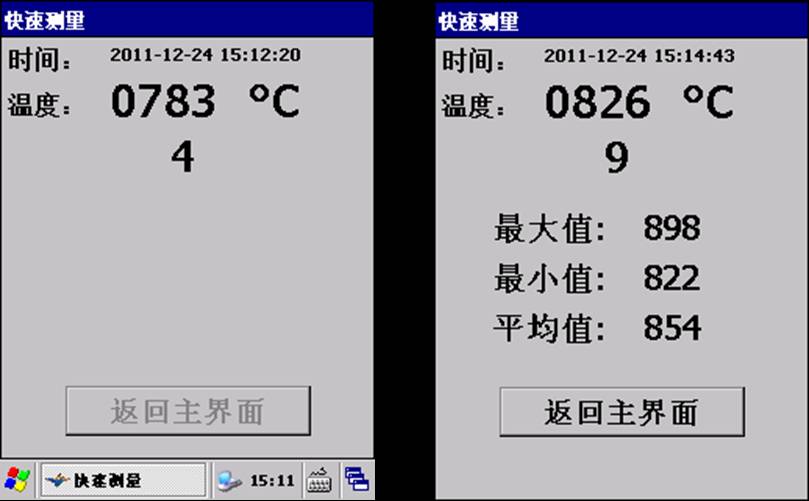
自動測量
使用觸控筆操作,在主界麵點擊“測量”圖示,進入選擇記錄方式界面,如下圖所示:
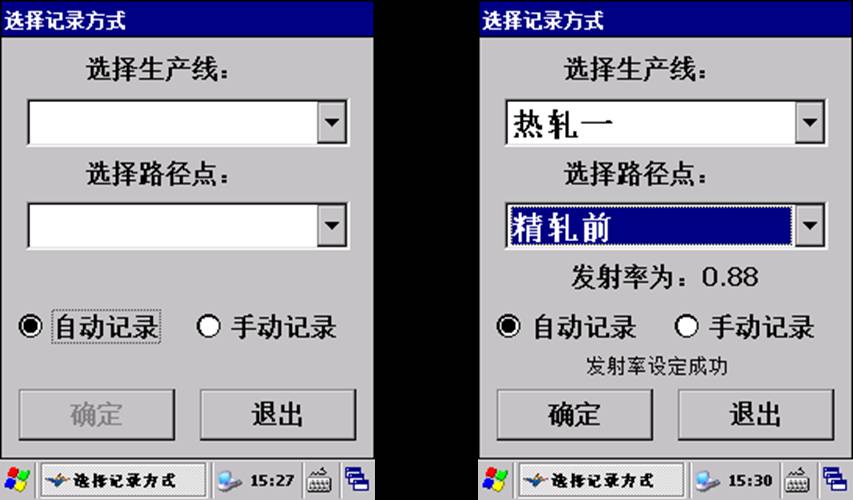
點擊下拉列表依次選擇“生產線名稱”和“路徑點名稱”,發射率自動設定為預設的值,默認選中“自動記錄”方式,點擊“確定”進入自動記錄界面,如果點擊“退出”則關閉當前界面返回主界面。自動記錄界面如下圖所示:
選擇好自動記錄的時間間隔,該時間為0.5秒-60秒。然後扣住扳機不放,則開始自動記錄數據,中間粗體為當前測量溫度數據(如上圖所示)。點擊“清除”按鈕可以把當前顯示的數據清屏,點擊“退出”則退出當前界面,返回主界面。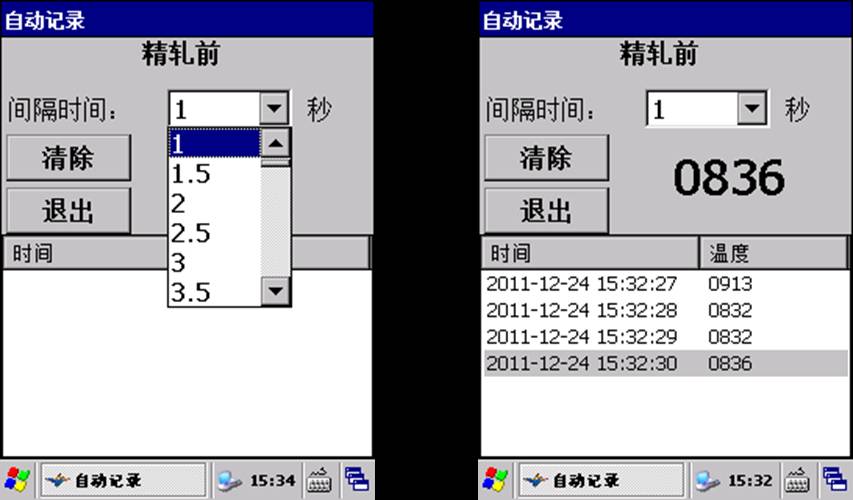
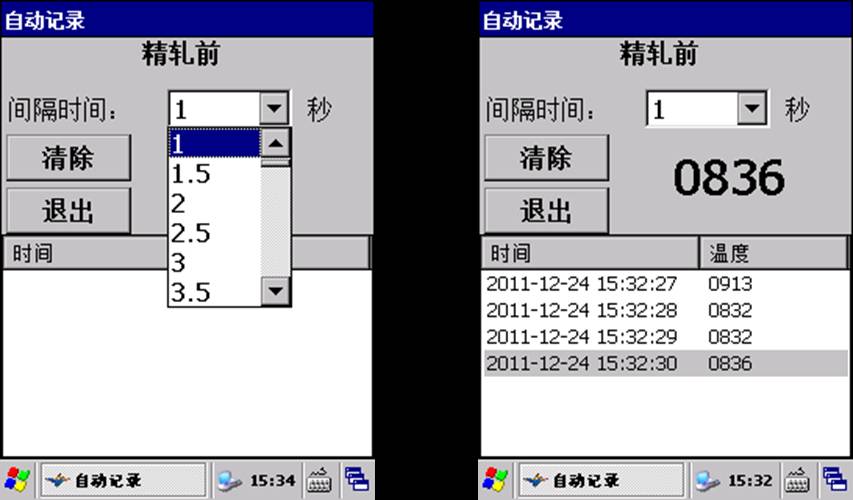
手動測量
在主界麵點擊“測量”圖示,進入“選擇記錄方式”界面,依次選擇生產線和路徑點,選擇“手動記錄”,點擊“確定”,進入手動記錄界面,如下圖所示:
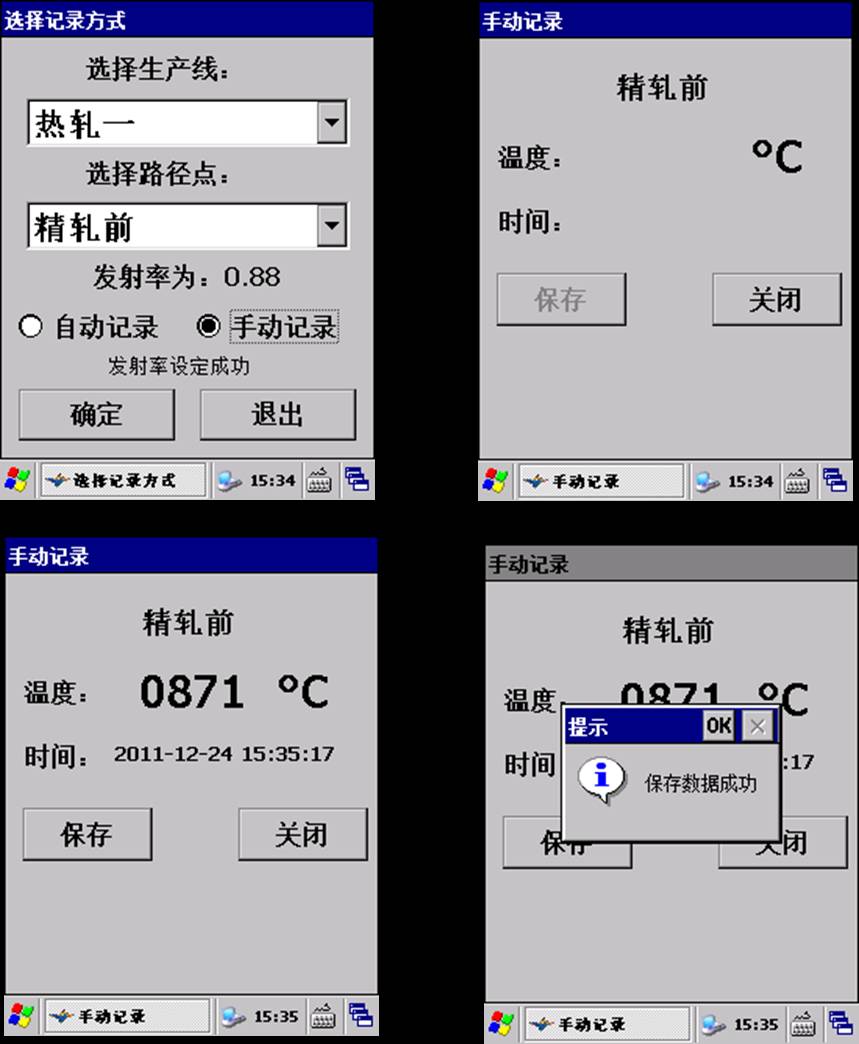
扣住扳機不放,則界面顯示溫度數據,鬆開扳機停止測量,點擊“保存”按鈕,則數據保存到資料庫中。再次按住扳機可以再次測量。點擊“關閉”按鈕,則關閉當前界面,返回主界面。
查看功能
在主界麵點擊“查看”圖示,進入到查看數據界面,可以查看保存在資料庫中的所有的記錄。可以上下左右拖拽查看未顯示的部分。選中某條記錄,點擊“刪除數據”,彈出確認刪除對話框,點擊“確定”,則刪除該條記錄。點擊“清空數據”,則彈出確認刪除對話框,點擊“確定”,則資料庫中全部記錄都會被刪除,慎用該功能。
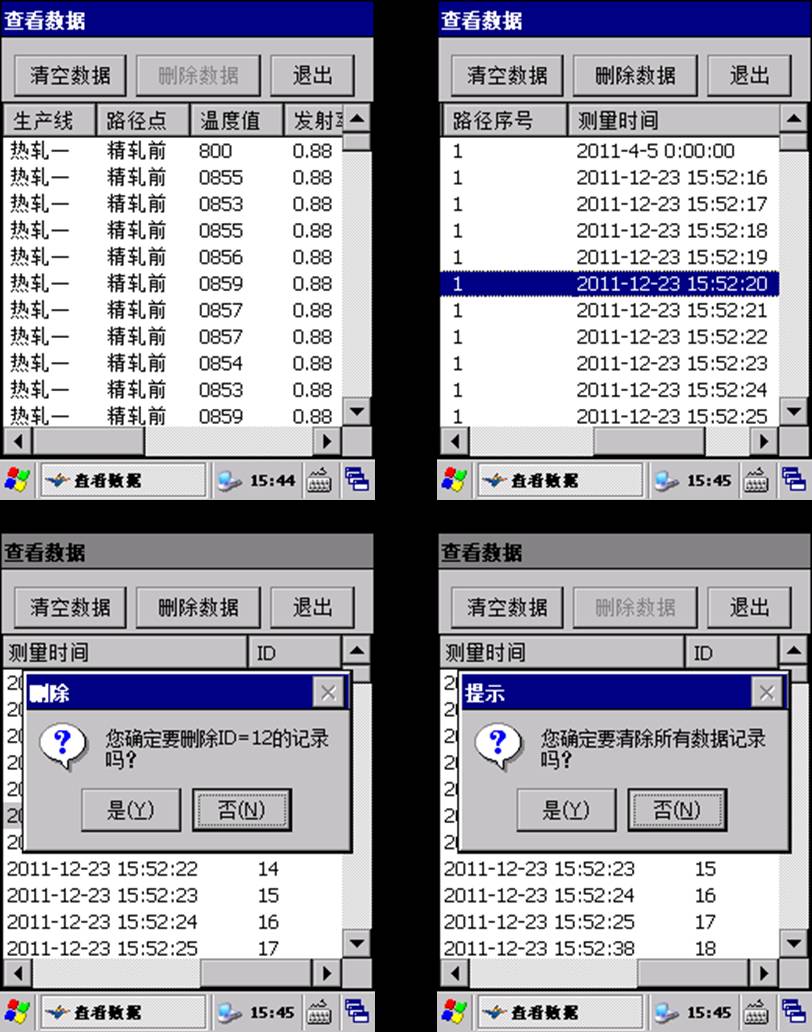
設定功能
現場探頭設定
在主界麵點擊“設定”圖示,進入現場設定界面。點擊“增加”按鈕,可以增加新的現場信息。輸入時候,點擊系統列上的鍵盤圖示,選擇輸入法,有中文蒙恬手寫輸入法和英文鍵盤輸入法。輸入完畢點擊“確定”,則添加成功。注意路徑序號是唯一值,不可以和現有的值重複。
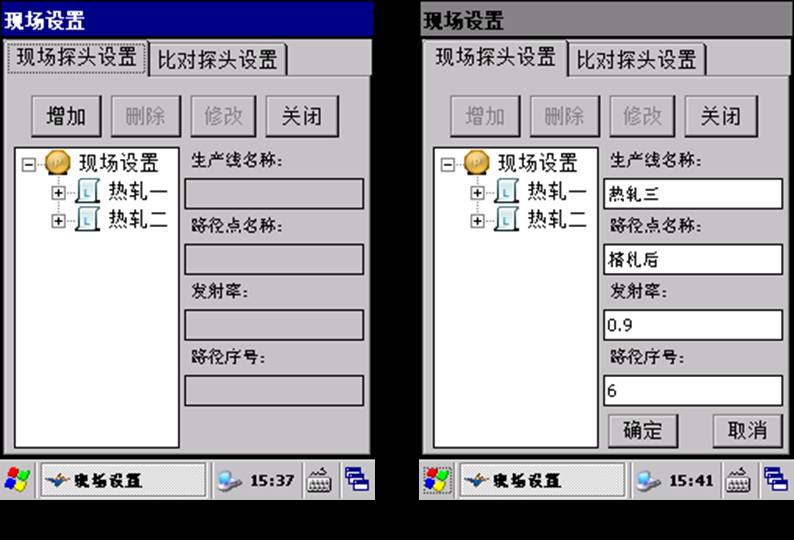
依次展開節點,一直到顯示路徑序號節點,點擊,則右側顯示該節點對應的數據。點擊“刪除”,可以刪除該節點。點擊“修改”,則右側區域被激活為可編輯狀態,可以修改相關部分,點擊“確定”,則保存成功。相關界面如下圖所示:
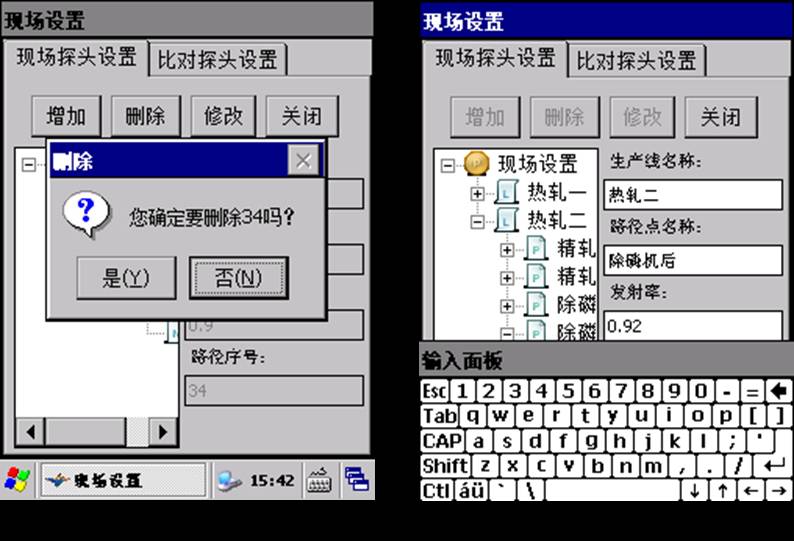
比對探頭設定
點擊“比對探頭設定”選項卡,進入比對探頭設定界面,點擊下拉框選擇要設定的發射率,點擊“確定”按鈕,則發射率設定成功。如下圖所示:
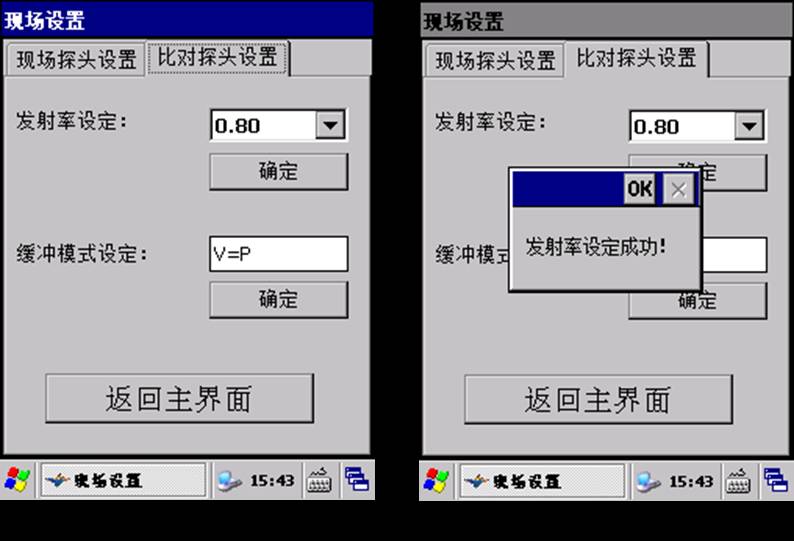
點擊緩衝模式設定下面的“確定”按鈕,設定探頭數據的傳送模式為輪詢模式。一般新探頭首次使用需要先設定為輪詢模式,否則儀器將無法正常讀取數據。
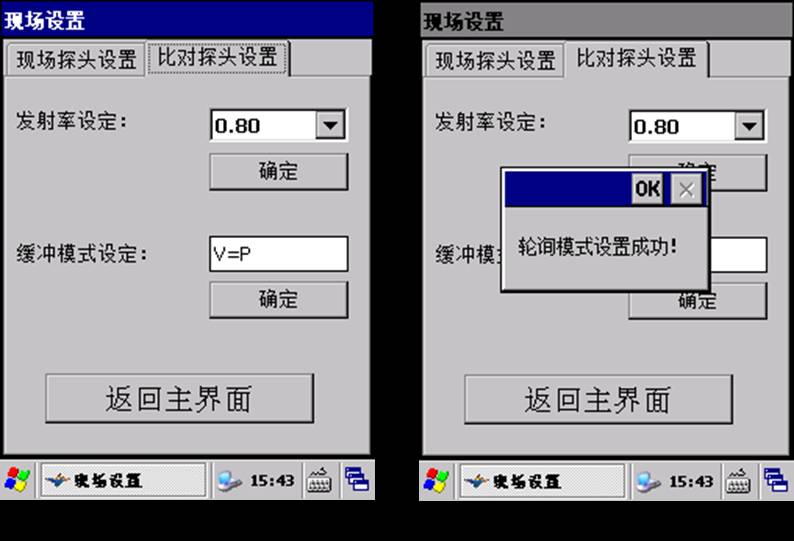
讀取探頭數據功能
在主界麵點擊“讀探頭”圖示,則進入讀取探頭數據界面,點擊“打開”則下面會顯示探頭相關數據:探頭類型、最低溫、最高溫及探頭髮射率。點擊“關閉”之後可以再次重新讀取探頭數據。界面如下圖所示。
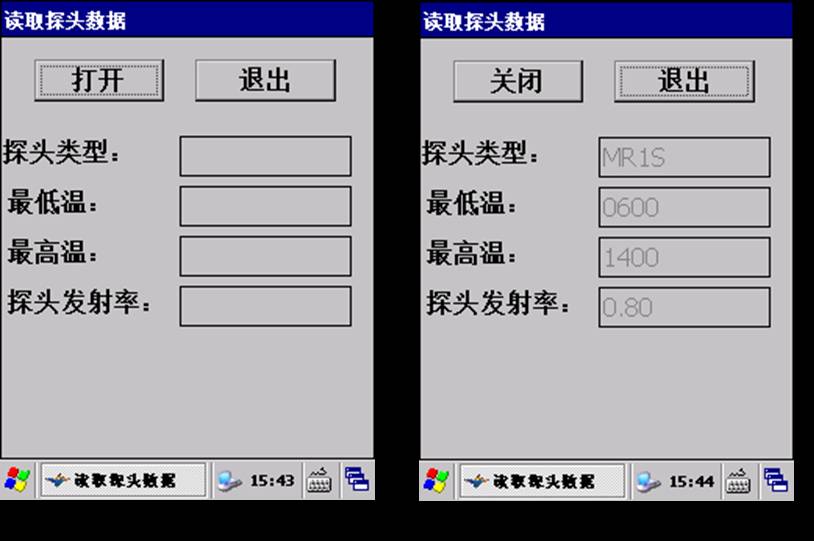
退出
在主界麵點擊“退出”圖示,則關閉本軟體返回系統桌面,可以點擊桌面捷徑再次打開本軟體。
關於
點擊“關於”圖示,則顯示關於界面,包括儀器版本等信息。

其他說明
系統內各個資料夾請不要刪除,否則可能引起儀器無法正常工作;儀器在不使用的情況下,請務必關掉電源開關和探頭開關;儀器充電時間為6個小時左右,充電時充電器指示燈為紅色,飽和狀態變為綠色。
驅動安裝
24.1 驅動軟體安裝要想讓PC和儀器通過USB連線,需要安裝activesync4.5(windowsXP)或者是windows mobile設備中心(windows 7),安裝光碟提供了activesync4.5,windowsXP用戶可以安裝使用。Windows7用戶只要用USB數據線連線PC和儀器(已開機且PC已經聯網),就可以自動安裝windows mobile設備中心。安裝過程都是一路點擊“下一步”、“確定”就能安裝成功。安裝完成後,打開“我的電腦”就能夠看到有一個“移動設備”的圖示了,雙擊它就可以瀏覽檢準儀中的檔案系統。
上位機套用軟體
上位機軟體主要功能是導出儀器資料庫中的數據,保存為excel檔案。在excel中可以對數據進行專業分析。軟體安裝步驟如下:雙擊光碟中的“YS-2CIR檢準儀軟體”資料夾下的setup.exe,一路“下一步”,“我接受”就可以安裝成功。安裝完畢在桌面會有YS-2CIR的捷徑,點擊打開軟體界面,如下圖:

當PC連線了檢準儀之後,打開“wince設備”,找到“計算機\WindowsCE\Disk1\AutoRun”路徑下面的“biduiyi.sdf”檔案把它拷貝到上位機軟體安裝目錄下,默認為“C:\ProgramFiles\Microsoft\YS-2CIR檢準儀軟體”替換原有的資料庫檔案即可。此時在上位機軟體中點擊“讀取記錄”就可以把資料庫檔案中的數據讀取出來,點擊“保存為excel檔案”,則界面上顯示的所有數據都會保存到用戶指定的路徑下。在excel中用戶可以對數據進行相應的曲線分析和列印功能。

